할당량 만들기
이 섹션에서는 웹 UI를 사용하여 온디맨드 스냅샷 및 스냅샷 정책 생성, 기존 스냅샷 보기 및 검색, 스냅샷 삭제 방법에 대해 설명합니다. 또한 일정에 따라 스냅샷을 생성하고, 만료 시간이 있는 스냅샷을 생성하고, 스냅샷의 만료 시간을 수정하는 방법에 대해서도 설명합니다.
할당량 메인 페이지로 이동
1. 클러스터에 관리자로 로그인합니다.
2. 대시보드가 나타납니다.
3. 공유를 가리킨 다음 드롭다운 목록에서 할당량을 클릭합니다.
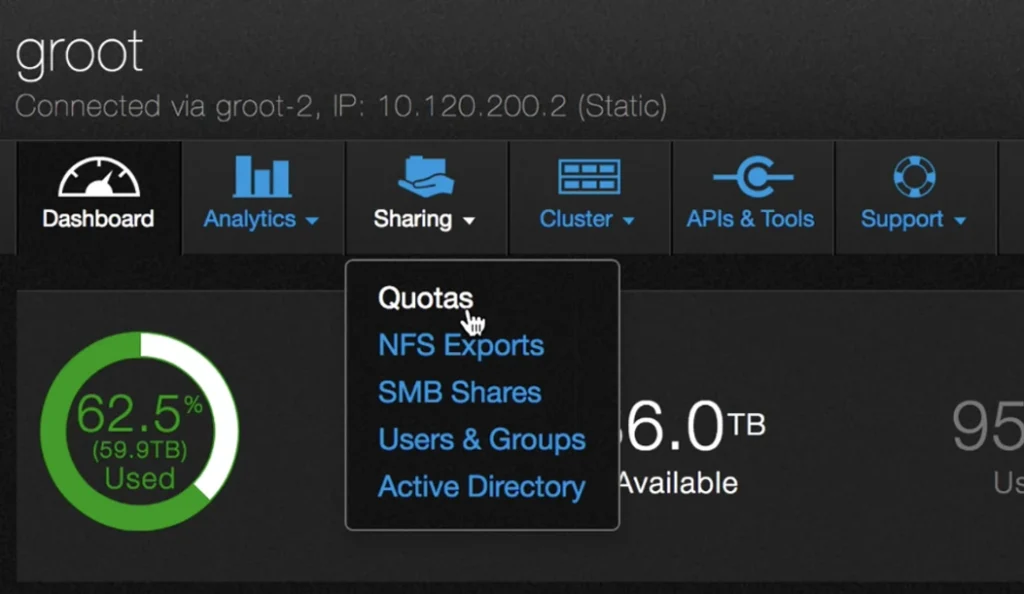
4. 할당량 페이지가 열립니다.
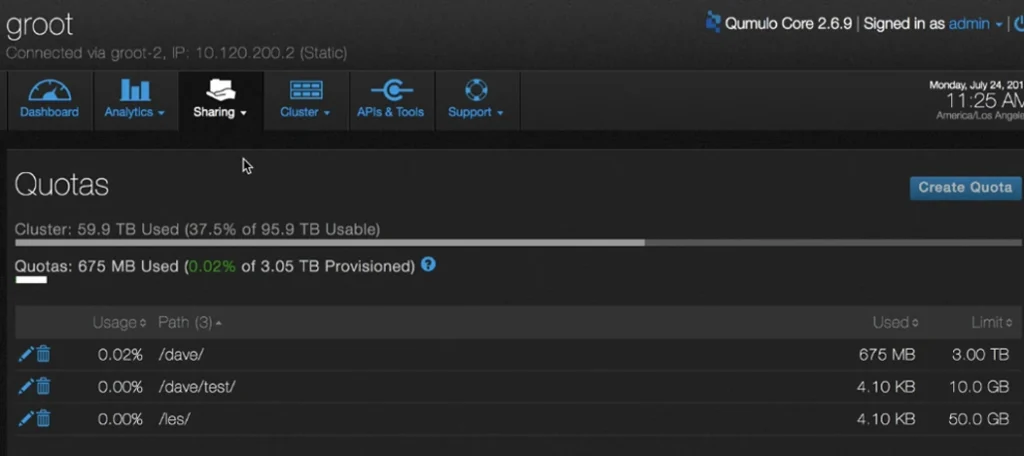
할당량 아래에는 클러스터 및 할당량에 대한 정보를 제공하는 두 개의 막대 그래프가 있습니다. 위쪽 그래프는 클러스터에서 이미 사용된 스토리지의 양과 사용 가능한 스토리지의 백분율을 보여줍니다. 아래쪽 그래프는 할당량에 사용된 스토리지의 양과 프로비저닝된 스토리지의 총 백분율 중 몇 퍼센트를 사용했는지 보여줍니다. 할당량.
사용된 할당량 계산은 모든 할당량에서 사용된 용량의 합계입니다. 할당량 프로비저닝 계산은 모든 할당량 제한의 합계입니다.
할당량의 상위 디렉터리에도 할당량이 프로비저닝된 경우 상위 할당량만 계산에 포함됩니다.
막대 그래프 아래에는 현재 프로비저닝된 할당량 목록이 있습니다.
할당량 생성
이 절차에서는 대시보드를 통해 견적을 생성합니다. 여전히 할당량 페이지에 있어야 합니다.
1. 할당량 만들기를 클릭합니다.
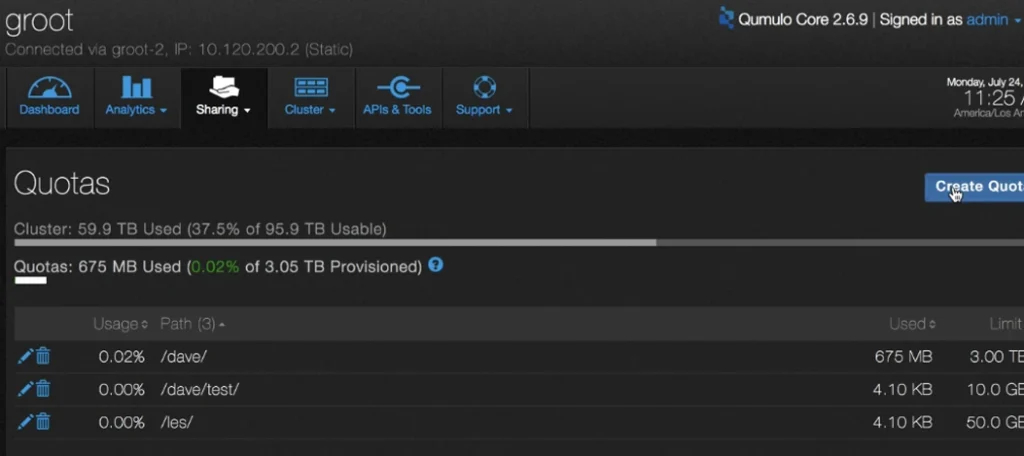
2. 할당량 만들기 대화 상자가 열립니다.
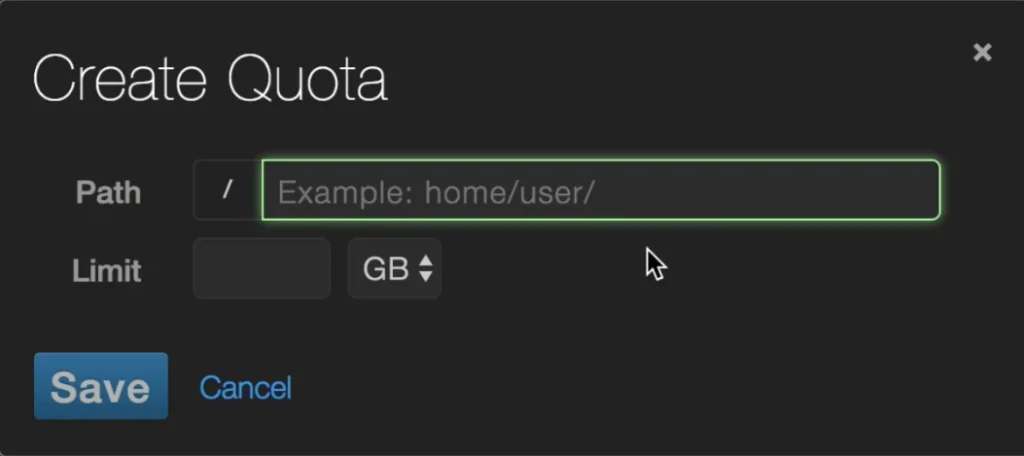
3. 할당량을 적용할 디렉터리 경로를 입력합니다. 디렉토리
이미 존재해야 합니다.
4. 할당량 크기를 입력하고 필요한 경우 단위를 선택합니다.
기가바이트(GB), 테라바이트(TB) 또는 페타바이트(PB).
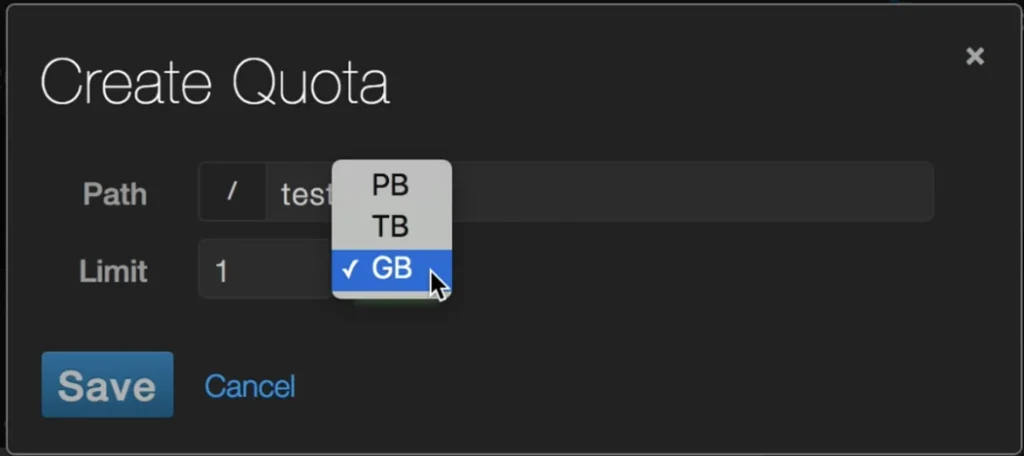
5. 저장을 클릭합니다.
6. 프로비저닝된 할당량 목록에 할당량이 나타납니다.
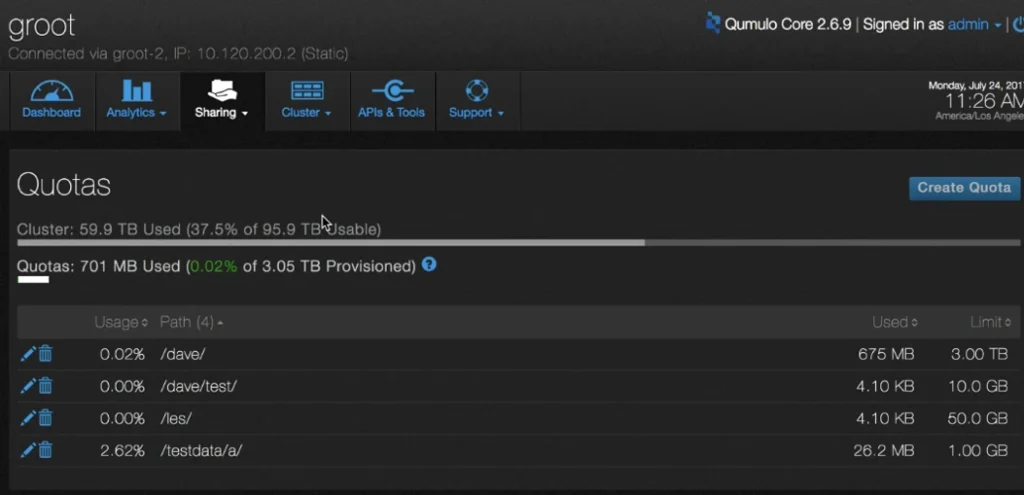
할당량 제한
디렉토리가 할당량을 초과하면 빨간색으로 바뀝니다.
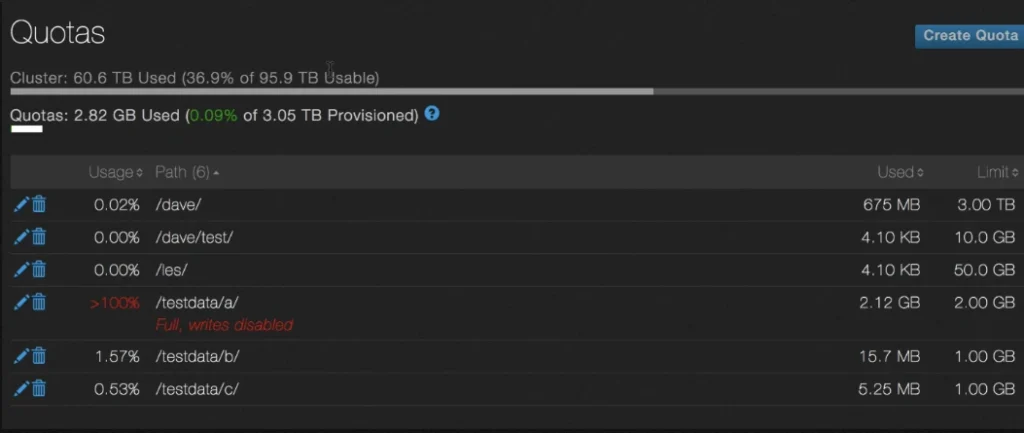
이 예에서 /testdata/a는 2.12GB 제한을 초과하는 2.00GB의 스토리지를 사용하고 있습니다. 이 디렉토리에 더 이상 데이터를 쓸 수 없습니다. 디렉토리를 규정 준수 상태로 되돌리려면 데이터를 이동하거나 삭제해야 합니다.
디렉토리에서 데이터가 사라지면 해당 이름이 정상적으로 표시됩니다.
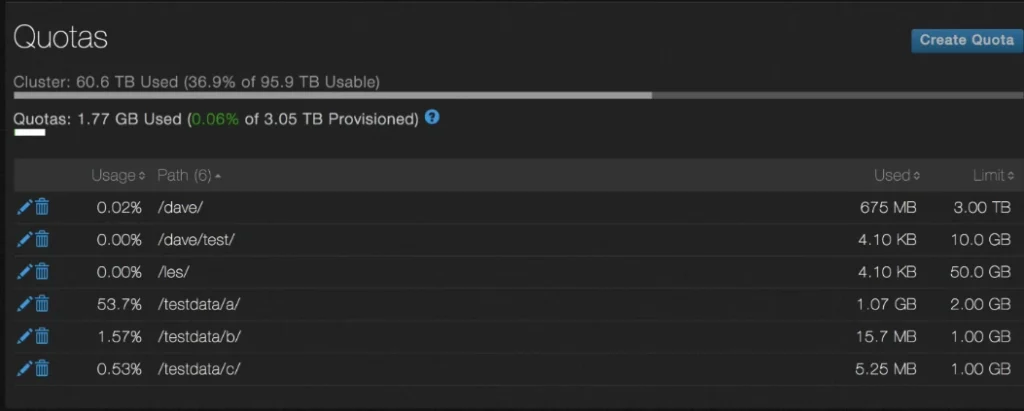
기억하십시오. QF2는 파일 시스템에 대한 실시간 가시성과 제어를 제공합니다. 시스템의 현재 상태를 보고 있습니다.
할당량 수정
1. 할당량 기본 페이지에서 할당량을 변경하려는 디렉터리 옆에 있는 연필 아이콘을 클릭합니다.
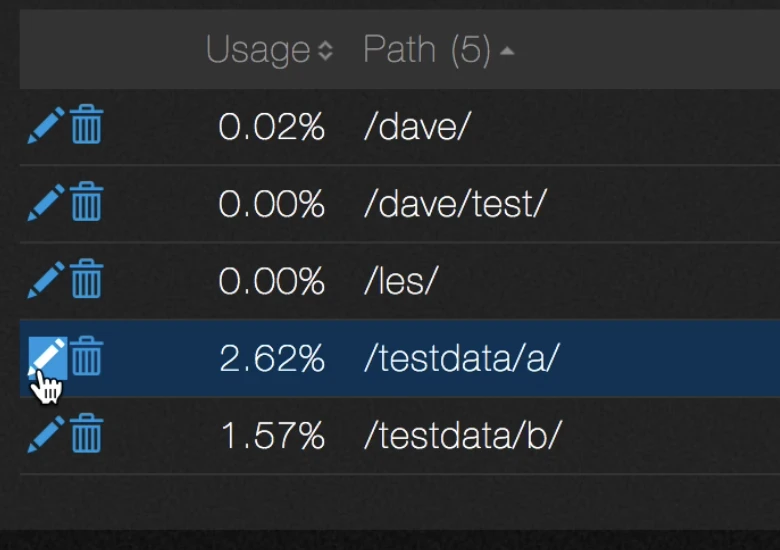
2. 할당량 편집 대화 상자가 열립니다.
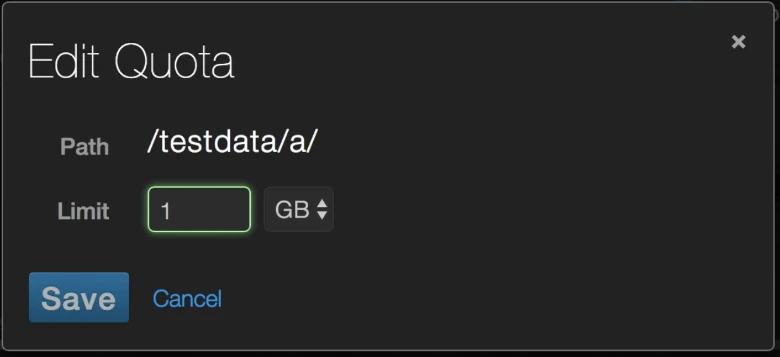
3. 할당량 크기를 변경합니다.
4. 저장을 클릭하고 변경 사항을 저장하거나 취소를 클릭하여 취소합니다.
할당량 삭제
디렉토리의 할당량을 삭제할 수 있습니다.
1. Quotas 메인 페이지에서 할당량을 삭제할 디렉터리 옆에 있는 휴지통 아이콘을 클릭합니다.
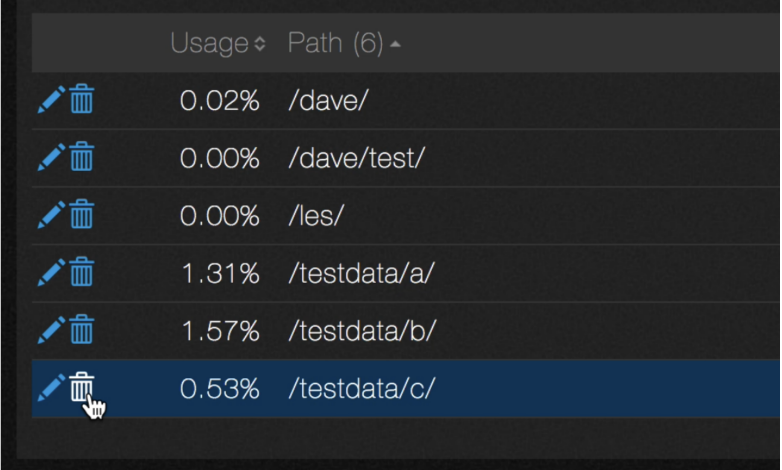
2. 삭제를 확인하는 메시지가 나타납니다.
3. 예, 삭제를 클릭하여 삭제를 확인하거나 취소를 클릭하여
몫.

